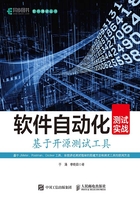
1.3.2 Python的安装与配置
我们将刚才下载的安装文件python-3.7.0-amd64.exe放到了本地的C盘根目录下。选中python-3.7.0-amd64.exe文件后,右击,从弹出的菜单中选择“以管理员身份运行”菜单项,开始在Windows 10操作系统中安装Python 3.7.0,如图1-14所示。

图1-14 开始在Windows 10操作系统中安装Python 3.7.0
如图1-15所示,在打开的Python 3.7.0安装界面中选中Add Python 3.7 to PATH复选框,从而在Python安装完毕后,将Python可执行文件的路径添加到Windows 10操作系统的PATH环境变量中,而后单击Install Now选项。

图1-15 Python 3.7.0安装界面
如图1-16所示,可以查看安装进度。

图1-16 Python安装进度
如图1-17所示,安装完毕后,将提示安装成功。

图1-17 Python安装成功
接下来,我们可以在Windows操作系统的环境变量中,查看是否成功添加了相关的信息。打开“环境变量”对话框,我们可以看到在“Administrator的用户变量”列表框中,PATH环境变量中已经出现两项与Python相关的内容,如图1-18和图1-19所示。

图1-18 查看PATH环境变量

图1-19 已添加到PATH环境变量中的Python相关信息
Python 3.7.0安装完之后,可以在“开始”菜单中找到Python 3.7程序组的相关信息,如图1-20所示。

图1-20 Python 3.7程序组的相关信息
现在让我们验证一下Python 3.7.0是否安装成功。在命令行控制台中执行python命令,当出现Python 3.7.0的相关信息时,就说明Python 3.7.0已经安装成功了,如图1-21所示。

图1-21 Python 3.7.0的相关信息
最后,让我们一起来完成第一个Python脚本。在图1-22中,执行print('Hello World.')命令,可以看到输出的内容为“Hello World.”。

图1-22 使用Python实现的Hello World程序